|
LOST IN MEMORIES

Ringrazio Petra per avermi permesso di tradurre i suoi tutorial.

qui puoi trovare qualche risposta ai tuoi dubbi.
Se l'argomento che ti interessa non è presente, ti prego di segnalarmelo.
Questo tutorial è stato creato con PSP X3, ma può essere eseguito anche con le altre versioni di PSP.
Per tradurlo, ho usato PSP X.
Questo tutorial è scritto e disegnato da Sternenfee56.
Il © del tutorial appartiene all'autrice.
Non può essere copiato su altri siti, nè essere offerto per il download.
Lo stesso vale per la mia traduzione.
Il materiale viene da vari gruppi di condivisione. Il copyright appartiene ai rispettivi autori.
Grazie ai creatori dei tubes che mettono a disposizione il loro lavoro in vari gruppi di condivisione.
Occorrente:
Materiale qui
Per i tubes grazie a MDZ, ChrisPastel e Dragonblu.
Rispetta il lavoro degli autori, non cambiare il nome del file e non cancellare il watermark.
Filtri:
in caso di dubbi, ricorda di consultare la mia sezione filtri qui
Nik Software - Color Efex Pro qui
Xero - Improver qui
Graphics Plus - Cross Shadow qui
Alien Skin Eye Candy 5 Impact qui
Cybia - Screenworks qui
Ti servirà anche Animation Shop qui

Se intendi usare il font aprilo e minimizzalo. Lo troverai nella lista dei font disponibili quando ti servirà.
Metti la maschera "streep" nella cartella Maschere,
e apri il resto del materiale in PSP.
1. Scegli due colori dai tuoi tubes.
Imposta il colore chiaro come colore di primo piano,
e il colore scuro come colore di sfondo.
Oppure usa i miei colori: apri l'immagine "Farben".
Attiva lo strumento Contagocce 
clicca con il tasto sinistro del mouse sul colore chiaro per impostarlo come colore di primo piano,
e con il tasto destro sul colore scuro per impostarlo come colore di sfondo.
Apri una nuova immagine trasparente 800 x 600 pixels,
e riempila  con il colore di sfondo. con il colore di sfondo.
Passa il colore di primo piano a Gradiente.

Livelli>Nuovo livelklo raster.
Riempi  il nuovo livello con il gradiente. il nuovo livello con il gradiente.
Effetti>Effetti di immagine>Motivo unico, con i settaggi standard.

Regola>Sfocatura>Sfocatura gaussiana - raggio 20.

2. Livelli>Carica/Salva maschera>Carica maschera da disco.
Cerca e carica la maschera Streep.
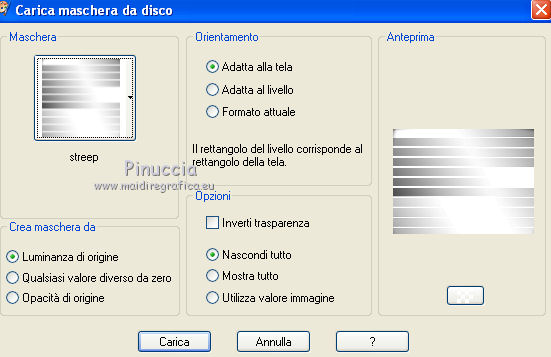
Livelli>Unisci>Unisci gruppo.
Effetti>Effetti di bordo>Aumenta di più.
Effetti>Effetti di bordo>Aumenta.
Apri CHURCH OF BLOOD MDZ MIST.pspimage e vai a Modifica>Copia.
Torna al tuo lavoro e vai a Modifica>Incolla come nuovo livello.
Sposta  il tube un po' più in alto. il tube un po' più in alto.
Cambia la modalità di miscelatura di questo livello in Luce netta.
Livelli>Duplica, e cambia la modalità di miscelatura di questo livello in Filtra.
3. Selezione>Seleziona tutto.
Livelli>Nuovo livello raster.
Apri Frame3-GI_Destiny.pspimage e vai a Modifica>Copia.
Torna al tuo lavoro e vai a Modifica>Incolla nella selezione.
Selezione>Deseleziona.
Effetti>Plugins>Alien Skin Eye Candy 5 Impact - Glass,
seleziona il preset Amber e ok.
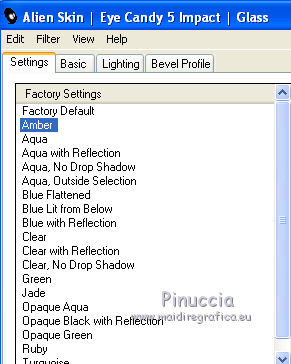
Effetti>Effetti 3D>Sfalsa ombra.
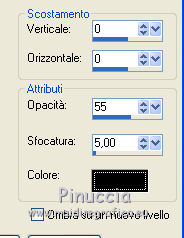
Rinomina questo livello "Nik".
4. Apri DragonbluTube0310_GothicCross.pspimage e vai a Modifica>Copia.
Torna al tuo lavoro e vai a Modifica>Incolla come nuovo livello.
Immagine>ridimensiona, all'85%, tutti i livelli non selezionato.
Regola>Tonalità e saturazione>Viraggio, con i settaggi corrispondenti ai tuoi colori.
I miei.
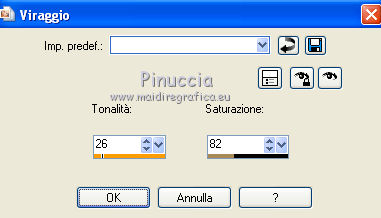
Immagine>Ruota per gradi - 20 gradi a destra.

Sposta  il tube in alto a destra - vedi il mio esempio. il tube in alto a destra - vedi il mio esempio.
Livelli>Disponi>Sposta giù.
Effetti>Plugins>Xero - Improver.

5. Attiva il livello Raster 1.
Selezione>Seleziona tutto.
Immagine>Ritaglia la selezione.
Selezione>Seleziona tutto.
Immagine>Dimensione tela.
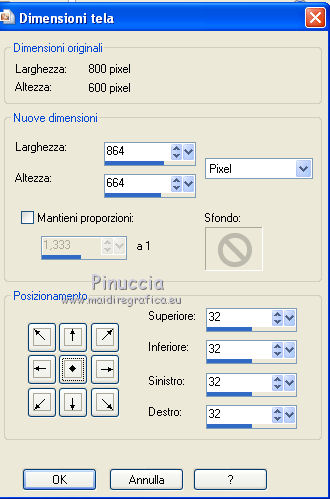
Selezione>Modifica>Seleziona bordature selezione.

Riempi  la selezione con il colore di sfondo. la selezione con il colore di sfondo.
Selezione>Deseleziona.
Attiva lo strumento Bacchetta magica 
e clicca sul bordo per selezionarlo.
Livelli>Nuovo livello raster.
Riempi  con il colore di primo piano. con il colore di primo piano.
Effetti>Plugins>Graphics Plus - Cross Shadow, con i settaggi standard.

Effetti>Plugins>Cybia - Screenworks - Pin Hole.
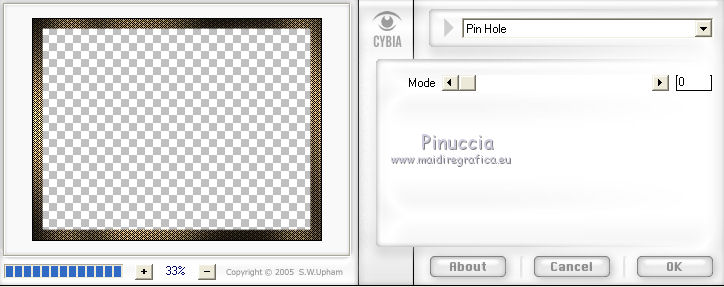
Selezione>Inverti.
Effetti>Effetti 3D>Sfalsa ombra, con i settaggi standard.

Ripeti l'Effetto Sfalsa ombra, cambiando verticale e orizzontale con -10.
Selezione>Deseleziona.
6. Apri Chris-fantasyaumiroir.pspimage e vai a Modifica>Copia.
Torna al tuo lavoro e vai a Modifica>Incolla come nuovo livello.
Livelli>Disponi>Porta in alto.
Immagine>Rifletti.
Immagine>Ridimensiona, all'85%, tutti i livelli non selezionato.
Sposta  il tube in basso a sinistra sul bordo. il tube in basso a sinistra sul bordo.
Effetti>Effetti 3D>Sfalsa ombra.
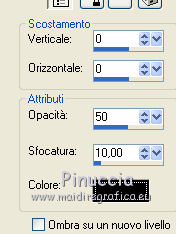
Livelli>Duplica e cambia la modalità di miscelatura di questo livello in Luce diffusa.
Attiva il livello originale.
Effetti>Plugins>Xero - Improver.

Scrivi un tuo testo (o, se preferisci, copia e incolla il file di testo fornito con il materiale).
Effetti>Effetti 3D>Sfalsa ombra, con il colore nero.

Aggiungi il tuo nome e/o il tuo watermark su un nuovo livello.
Se non vuoi animare: Livelli>Unisci>Unisci tutto e salva in formato jpg.
8. Se vuoi animare
Non unire i livelli.
Attiva il livello "nik".
Modifica>Copia Unione.
Apri Animation Shop e vai a Modifica>Incolla>Incolla come nuova animazione.
Torna in PSP.
Effetti>Plugins>Nik Software - Color Efex pro - Bi-Color Filters,
e seleziona a destra un Color set abbinato ai tuoi colori.
Per il mio esempio Brown 1.

Modifica>Copia Unione.
Modifica>Copia Unione.
Torna in Animation Shop e vai a Modifica>Incolla>Incolla dopo il fotogramma corrente.
Di nuovo in PSP.
Modifica>Annulla azione Color Efex.
Ripeti l'Effetto Nik sofware - Color Efex, cambiando Colorset.
Per il mio esempio Brown 4.
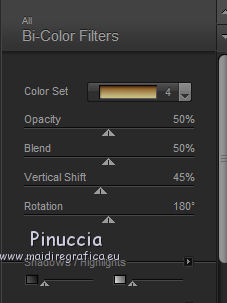
Modifica>Copia Unione.
In Animation Shop: Modifica>Incolla>Incolla dopo il fotogramma corrente.
Modifica>Seleziona tutto.
Animazione>Proprietà fotogramma e imposta la velocità a 55.

Controlla il risultato cliccando su Visualizza  e salva in formato gif. e salva in formato gif.
Senza animazione.


Se hai problemi o dubbi, o trovi un link non funzionante, scrivimi.
10 Gennaio 2011
|





 con il colore di sfondo.
con il colore di sfondo.


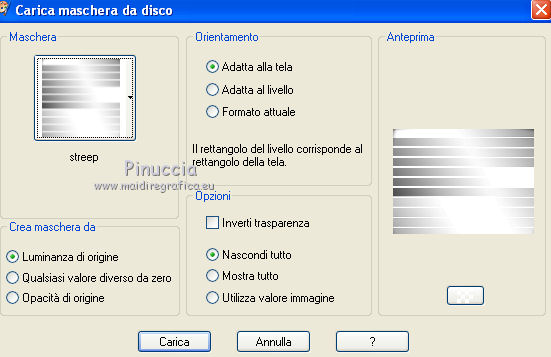
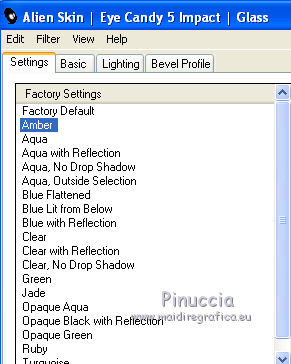
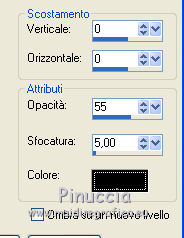
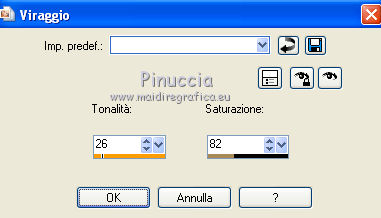

 il tube in alto a destra - vedi il mio esempio.
il tube in alto a destra - vedi il mio esempio.
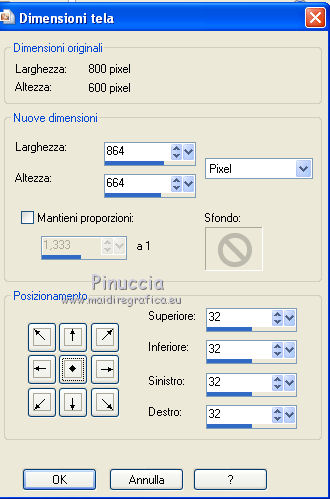



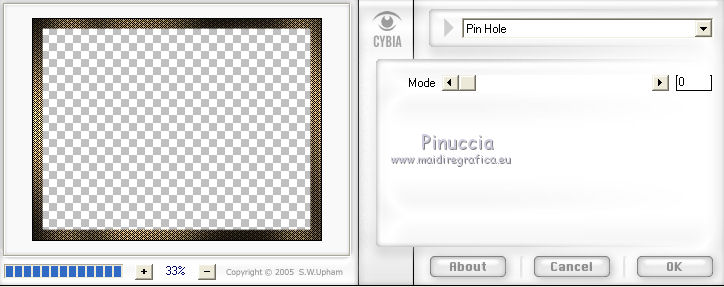

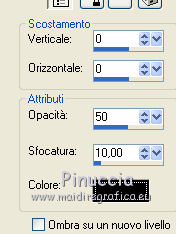


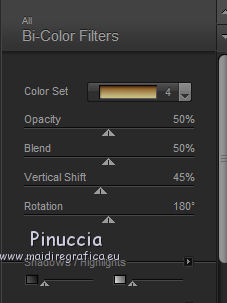

 e salva in formato gif.
e salva in formato gif.


